Ved TechieWriter
Sådan ser du 3D-film på bærbar computer ved hjælp af VLC Media Player: - Gad vide hvordan du kan se 3D-film i dit eget hjem? Hvad hvis jeg fortæller dig, at alt hvad du behøver til dette, er dit eget VLC Media Player? Ja, du hørte det rigtigt. VLC Media Player understøtter næsten alle videoformater, og 3D-videoer er bestemt ikke en undtagelse. Foretag nogle ændringer til din eksisterende VLC Media Player og du er god at gå. I øjeblikket kan du kun se SBS (Side By Side) 3D-film med VLC Media Player. Så hvad venter du på? Grav ind i artiklen for at lære alt om dette skjulte, men kraftfulde trick!
TRIN 1
- Først og fremmest start VLC Media Player. Du kan starte det ved at søge efter det i Windows-søgningen. Sørg for, at den 3D-film, du prøver at afspille, er en SBS (side om side) 3D-film. Når den er startet, skal du finde og klikke på Værktøjer fanen øverst. Fra de muligheder, der bliver udvidet, skal du klikke på den der siger Effetcs og filtre.
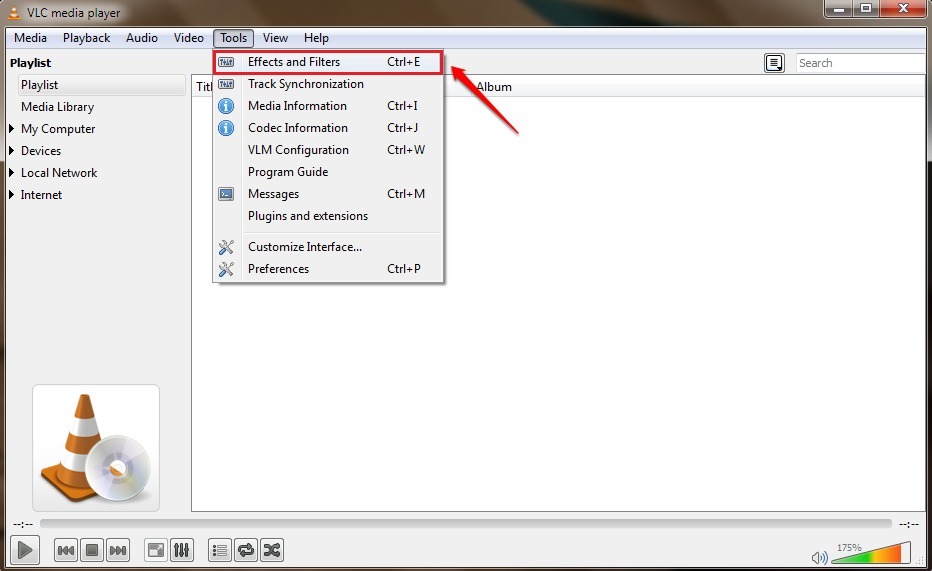
TRIN 2
- Et nyt vindue med navnet Justeringer og effekter åbner op. Du skal klikke på Videoeffekter fanen næste.
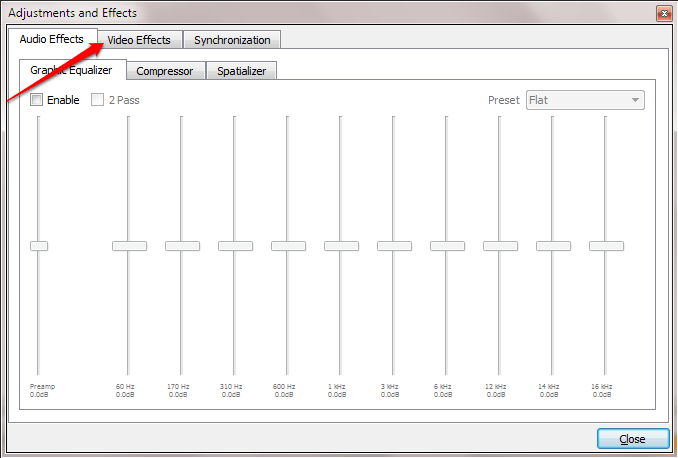
TRIN 3
- Et antal faner vil være tilgængelige under Videoeffekter fanen. Kig efter en fane med navnet Fremskreden og klik på den.
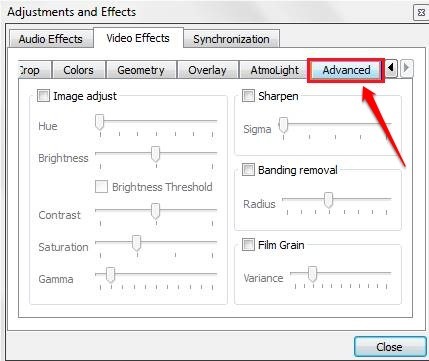
TRIN 4
- Under Fremskreden markere afkrydsningsfeltet, der svarer til indstillingen Anaglyph 3D. Anaglyph 3D-billeder er de billeder, der indeholder to billeder med forskelligt filtrerede farver, et for hvert øje.
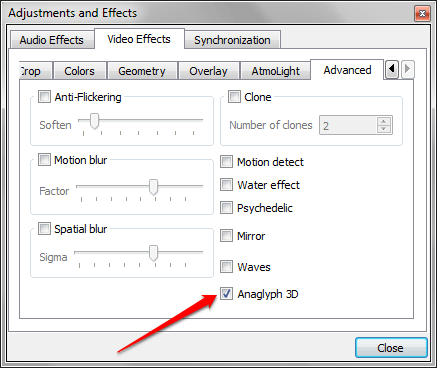
Det er det. Kør og få dine 3D-briller til at få den 3D-oplevelse lige fra dit hjem. Åh forresten, glem ikke at få popcorn. Hvis du sidder fast med et af trinnene, er du velkommen til at efterlade kommentarer. Vi ville være glade for tp hjælp.


